Audiocodes Basissetup
Microsoft Consultant Exchange & Skype for Business (m/w)
Kommen Sie zu Net at Work. Wir haben spannende Projekte bei innovativen Kunden. Unser Team arbeitet kollegial und kooperativ – ständiger Austausch und Weiterbildung sind bei uns Standard.
https://www.netatwork.de/unternehmen/karriere/
Mit wenigen Ausnahmen ist die Installation und Konfiguration von Gateways des gleichen Herstellers identisch. Das ist bei Audiocodes genau so, dass die kleinen analogen MP112-124, der mittlere Mediant 1000 und die größeren Systeme im Kern die gleiche Firmware haben. Diese Seite beschreibt die initiale Konfiguration eines Mediant für den Einsatz im Netzwerk. (Basierend auf Firmware 6.2).
Beachten Sie, dass einige Einstellungen nur für "digitale Trunks" und andere nur für analoge Schnittstellen gültig sind. Auch bei Ferrari gibt es ein Programm, welches sowohl die kleine 1xS0, die 4xS0 als auch die PRI-Systeme konfiguriert. Bei Dialogic gibt es einen unterschied zwischen der DMG1000/2000 und der DMG4000 Serie, da es sich bei ersteren um "Boxen" mit proprietärem OS handelt und die DMG4000er-Server die Software "Sip-Control" nutzt.
Die erste Verbindung
Die Basiskonfiguration eines Mediant kann schon in ihrem Haus-LAN erfolgen, wenn Sie die Auswirkungen abschätzen können. Die meisten Versionen haben eine statische IP-Adresse und sofern es keine Überlappungen gibt, können Sie das Gerät direkt anstecken.
Meine Empfehlung
Verbinden Sie einen Notebook mit dem Mediant
über eine Kreuzkabel und konfigurieren Sie
diesen ohne Verbindung zum Haus-Lan.
Achtung: Mediant 1000 MSBG
Das System hat in der Werksauslieferung nicht mehr die IP-Adresse
10.1.10.10 sondern 192.168.0.1 und verteilt per DHCP die Adressen
192.168.0.3-192.168.0.8. Daher unbedingt in einem separaten Netz
erstmalig konfigurieren.
Achtung: Mediant 1000 MSBG
Die bis zu drei Ethernet sind als "Hub"
geschaltet. Wer also zwei oder mehr Ports
einfach an einen Switch anschließt, produziert
eine Broadcast-Loop, da kein per Default
SpanningTree nicht aktiv ist.
Hier die Übersicht der Geräte
| Typ | IP-Adresse | DHCP Server | Factory Reset |
|---|---|---|---|
MP-102 |
10.1.10.10. |
|
|
|
Media Pack 112 FXS |
10.1.10.10 |
|
|
MP-112 FXO |
10.1.10.11 |
|
Siehe Mediapack 112 FXS |
10.1.10.10 |
|
|
|
Mediant 1000 MSBG |
192.168.0.1 |
192.168.0.3-192.168.0.8 |
Hinweis: |
Mediant 1000 ESBG |
192.168.0.1 |
192.168.0.3-192.168.0.8 |
Hinweis: |
SBA |
192.168.0.20 |
|
|
Wenn Sie "sicher" sein wollen, dass keine alte Konfiguration oder IP-Adresse ihnen das Netzwerk stört, können Sie die Fabrikeinstellung wieder herstellen
Dann können Sie über einen Webbrowser einfach ihre erste Verbindung mit dem Mediant aufbauen

Das Standardkennwort ist "Admin/Admin".
How to reset or restore factory defaults für an AudioCodes MediaPack 11x gateway?
http://imaucblog.com/archive/2010/12/11/how-to-reset-or-restore-factory-defaults-for-an-audiocodes-mediapack-11x-gateway/
Security
Zu allererst sollten Sie das Kennwort des Administrators (Admin/Admin) ändern.
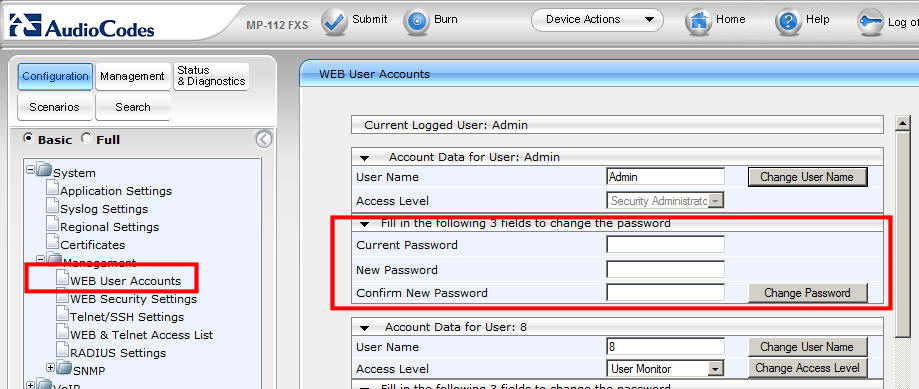
Danach ist eine erneute Anmeldung erforderlich.
Zertifikat
Die Box kann nicht nur per TLS mit SIP kommunizieren, sondern auch die Verwaltungsseite per SSL sichern. Sie können dazu einen CSR anfordern oder ein bestehendes Zertifikat importieren. Sie sollten aber schon einen Subject Name in der Form "CN=mp112.msxfaq.net,c=DE" o.ä. ausfüllen.

Wer mag kann hier auch erst mal ein "Self Signed"-Zertifikat erstellen. Danach ist die Konfiguration zu speichern und das Gerät neu zu starten. Wenn die Box am Hausnetzwerk ist, ist es meist auch einfacher das Zertifikat als CSR anzufordern und durch eine interne CA signieren zu lassen.
HTTPS erzwingen
Zur Erhöhung der Sicherheit können Sie danach auf der Web Security noch die Anmeldung per HTTPS erzwingen:
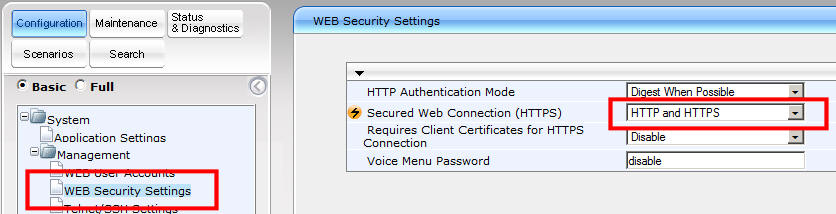
Nach dem Neustart melden Sie sich mit den neuen Anmeldedaten per HTTPS an.
IP-Adresse/Switch und Spanningtree konfigurieren
Nachdem die Anmeldesicherheit schon mal konfiguriert ist, können wie nun die IP-Adresse ändern, um dann das System im Hauslan anzuschließen. ACHTUNG: Die Änderung wird nach dem Submit sofort aktiv, d.h. Sie können nicht mal auf "Burn" drücken. Sie sollten die Box dann nicht ausschalten, sondern einfach nur das Netzwerkkabel umstecken und sich wieder anmelden um die Konfiguration zu speichern.

Die Box kann auch "Multiple Interfaces", d.h. mit VLANs aus dem einen Link mehrere Subnetze machen und so z.B. das Management, die SIP-Steuerung und die Mediadaten in unterschiedlichen VLANs absenden. Technisch bleibt es aber das gleiche eine 100MBit Kabel.
Achtung MBSG
Diese Version hat drei Ethernet und eine
WAN-Schnittstelle. Die drei Ethernet
Schnittstellen sind per Default alle an den
gleichen logischen Switch verbunden. Wenn Sie
vorhaben, einen "Trunk" aufzubauen, dann müssen
Sie dies auch so konfigurieren (Trunk oder
SpanningTree einschalten), da sie ansonsten eine
Kurzschlussschleife für Broadcasts haben.
Sie sollten die neue IP-Adressen natürlich auch im DNS-Server eintragen
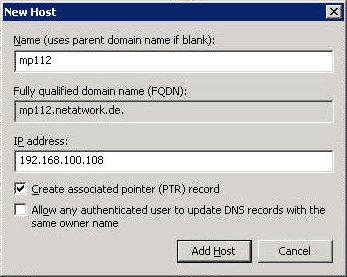
DNS
Es ist zwar nicht zwingend erforderlich, aber der Mediant stellt schon anfragen an einen DNS-Server, wenn Sie z.B. Namen statt IP-Adressen in der weiteren Konfiguration verwenden wollen. Daher sollten Sie die DNS-Server pflegen:

Der gelbe Blitz davor zeigt, dass die Änderungen erst nach einem Reset aktiv werden. Sie können aber noch weitere Werte ändern und am Ende die Konfiguration speichern und durch einen Reset aktiv werden lassen.
Bei neueren Firnware-Versionen können Sie sogar einzelne DNS-Zonen zu anderen DNS-Servern senden. Ideal für TestUmgebungen, dass Sie mit "Namen" arbeiten können.
NTP
Zudem sollten Sie unter Application Settings noch einen NTP-Server eintragen, damit die Systemzeit nicht allzu weit abweicht.

Syslog
Für die spätere Fehlersuche ist es auch immer gut, einen SYSLOG-Server anzugeben. Tragen Sie die IP-Adresse und als Loglevel z.B: 5 ein und vergessen Sie nicht den Eintrag zu "aktivieren".
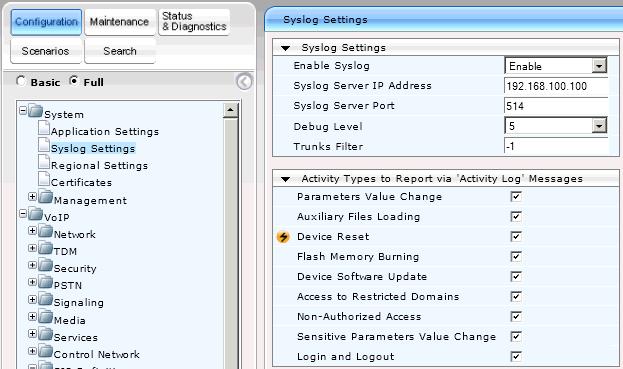
Ich gleichen Zuge können Sie auch die "ActivityLog"-Messages aktivieren, um Änderungen am Gateway entsprechend zu protokollieren.
Da Syslog nur "UDP" ist, ist es nicht schlimm, wenn auf der Gegenseite noch niemand lauscht. Dieser Eintrag wird auch für die Speicherung von Verbindungsdaten (CDR) verwendet, wen Sie dort keine abweichenden Server eintragen.
Ruftöne
Per Default haben alle Medianten die "amerikanischen" Freizeichen. Es gibt aber eine "call_progress_germany2.dat", welche Sie Recht einfach hochladen können.
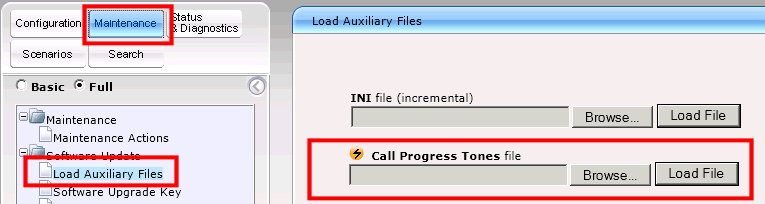
Die werden natürlich auch erst dann aktiv, wenn Sie auch einstellen, dass die Rufzeichen vom Gateway gesendet werden.

Beachten Sie, dass "per Default" die Töne beim Anrufer lokal erzeugt werden sollte, d.h. entweder durch den Lync Client oder bei einem Telefon eben durch das Gateway.
RFC 3261:
"Ringback: Ringback is the signaling tone
produced by the calling party's application
indicating that a called party is being alerted
(ringing)."
- Ringback, Ringback, Ringback
where are you?
http://voipnorm.blogspot.com/2010/05/ringback-ringback-ringback-where-are.html
Dienstmerkmale, Bearer capability
War in der analogen Welt das Anrufen einfach: Man hebt den Hörer ab, der Schleifenstrom informiert das Amt und das Freizeichen gibt den Start. Die DTMF-Töne oder Wählimpulse melden das Ziel. Mit der Einführung von ISDN wurde das schlagartig anders. Hier konnte eine Leitung nicht nur mehrere Rufnummern (EAZ und MSN), sondern auch verschiedene Dienste unter der gleichen Nummer bereitstellen. Es war wirklich möglich, z.B.: eine ISDN-Karte für den Dienst "ISDN 64k data" und eine Telefon mit "speech" auf die gleiche Nummer zu konfigurieren.
Wichtig war dann natürlich, dass der Anrufer eine Dienstkennung mit sendet und die Gegenstellen diese auch auswerten. Dabei muss es nicht unbedingt eine 1:1 Zuordnung geben. Der Anrufer kann zwar nur eine "Bearer capability" mitgeben, aber der angerufene Teilnehmer kann natürlich entscheiden, ob er den Ruf annimmt. In der Anfangszeit des ISDN war es sogar fast der Regelfall, dass Verbindungen aufgrund solcher unverträglichkeiten nicht zusammengekommen sind. Besonders das Thema "analog Fax" war hier beliebt, welches eine eigene Dienstkennung hat. Wer also an seiner ISDN-Anlage (oder Fritz!Box) mitteilt, dass an dem Anschluss ein Fax hängt, konnte oft verschiedene Gegenstellen nicht erreichen. Auch umgekehrt wurden von einigen Anlagen eingehende Faxanrufe, die aber als "Speech" gemeldet wurden, nicht angenommen.
Erstaunlicherweise passiert das auch heute manchmal noch, dass TK-Anlagen etwas "eng" konfiguriert sind. Es hat sich zwar heraus gestellt, dass "SPEECH" die kompatibelste Dienstkennung ist, aber ein Anruf mit 3.1kAudio zu senden, ist erst mal nicht falsch. Wenn die angerufene Stelle aber nur auf SPEECH reagiert, dann könnte im Audiocodes z.B. folgender Eintrag sichtbar werden.
pstn recv <-- CALL_DISCONNECTED Trunk:0 Conn:1 RetCause:104 NetCause:88 Abnormal Disconnect cause:88#GWAPP_INCOMPATIBLE_DESTINATION Trunk:0
Wird nichts konfiguriert, dann ruft der Mediant 1000 z.B. mit "3.1kAudio" über ISDN raus. Das ist international anscheinend auch der "Standard", auch wenn in Deutschland viele Anlagen mit "Speech" arbeiten. Ein besonderes Thema ist bei "FAX" und insbesondere Faxserver zu sehen. Hier scheint es so zu sein, dass einige Faxserver Rufe nicht annehmen, die per "Speech" kommen. Das ist dann der Fall, wo man auf dem Gateway ausgehend vom Faxserver die "Bearer Capability" wieder auf 3.1Audio umstellen sollte.
Beim Audiocodes kann die generelle Einstellung hier vorgenommen werden. Hier die Einstellungen für "SPEECH" auf der TrunkGroup 1

Die numerischen Werte bedeuten:
;Bearer capability Speech AddIEinSetup = '04038090a3' ;Bearer capability 3.1 audio AddIEinSetup = '04039090a3' or ;Bearer capability 3.1 audio + HLC (High layer characteristics identification: F.182 Facsimile Group 2/3) AddIEinSetup = '04039090a37d029184'
Diese Einstellung können sie
mittlerweile auch auf dem Trunk schön
einstellen.

Es ist übrigens nicht möglich, mehrere "Bearer capability" zu kombinieren und mit zu senden. Es gibt aber einige Telko-Provider, die den Ruf mit der anderen Option erneut versuchen, wenn der erste Ruf nicht angenommen wird. So lässt sich auch diese Problematik umgehen.
Early Media und Channel Selection
Auch wenn die Default-Werte in der Regel korrekt sind, prüfe ich immer noch mal dass der "Channel Select Mode" auf "By Dest Phone Number" steht und auch "Early Media" aktiv ist. beide Einstellungen sind in den SIP Definitions unter "General Parameters" zu finden.

Zusätzlich sollten Sie noch sicherstellen, dass auch "Enable Early 183" aktiviert ist
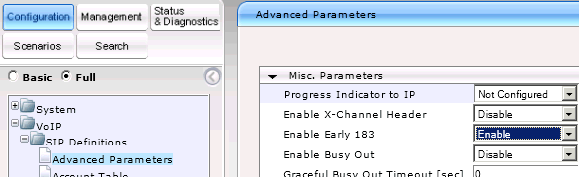
Rufnummernlänge bei eingehenden Rufen und "Overlap Receive"
Noch eine globale Einstellung ist die Länge der maximalen Nummer, die das Gateway annimmt. Bei einem Media Pack 112 steht hier gerade mal 3 (DREI !), d.h. nach drei Ziffern ist für das Gateway der Ruf eines analogen Teilnehmers fertig. Das stelle ich schon mal auf 16 Stellen hoch, wenn z.B. Lync und analoge Telefone verbunden werden.
Die 4 Sekunden Timeout sollten Sie übrigens auch am privaten Telefonanschluss können. Wählen Sie mal langsam eine Rufnummer aber lassen Sie die letzte Stelle weg. nach einigen Sekunden wird die Vermittlungsstelle auch ein "Number Complete" annehmen und die Verbindung herstellen, aber nach kurzer Zeit ein "BUSY" melden.
Diese Einstellung gilt sowohl für analoge als auch digitale Schnittstellen und ist beim Audiocodes "global", d.h. nicht pro Trunk einstellbar. Auch beim ISDN-Protokoll ist es nicht vorgeschrieben, dass er Ruf erst gemeldet wird, wenn die Nummer komplett ist. Auch hier können die Nummern "einzeln" kommen.

In dem Zuge wird auch die Einstellung "Digit Mapping Rules" interessant. Wer eingehende Rufe per "Overlap Receive" annimmt, wird eine gewisse Verzögerung bemerken. Wenn Sie den "Inter Digit Timeout für Overlap Dialing" auf dem Default von 4 Sek eingestellt haben, dann dauert es diese Zeit, bis aus dem ISDN-Call ein SIP INVITE wird.
Wenn sie sicher sind, dass die vorgeschaltete Vermittlungsstelle (Telecom, TK-Anlage o.ä.) erst dann den ISDN-CALL aufsetze, wenn aus deren Sicht die Rufnummer komplett ist, dann können Sie Overlap Dialing abschalten. Ansonsten können die dem Mediant per "Digit Mapping Rules" die notwendigen Hinweise geben, ab wann eine Rufnummer "komplett" ist. Hier ein Beispiel:
Digitmapping Rule: 6xx|7[5-9]x|xx.T
Damit werden alle dreistelligen Nummern von 600-699 und 750-799 als gültig angesehen. Der letzte Eintrag bewirkt, dass alle anderen Nummern nach der Wartezeit dann so weiter gegeben werden. Wird der letzte Eintrag vergessen, würden andere Nummern als "ungültig" abgewiesen. Da diese Regel "Global" ist und sie vielleicht noch andere Ports (z.B. analoge Anschlüsse) bedienen, ist dies nicht ratsam.
DTMF
Per DTMF werden aber nicht nur im analogen Netz die Rufnummern signalisiert, sondern auch bei einer bestehenden Verbindung z.B. Telefonkonferenzen gesteuert. Selbst bei ISDN-Verbindungen und bei VoIP-Verbindungen möchte man ja die Gegenstelle (z.B. Exchange UM, ein Anrufbeantworter, eine Lync Konferenz o.ä.) per DTMF steuern.
Für die Umsetzung von PSTN-Verbindungen auf SIP gibt es gleich mehrere Varianten, von denen in Verbindung mit Lync RFC2833 korrekt ist.

Dies ist auch der Standard bei Audiocodes. Ein Blick sollten Sie doch noch schnell riskieren. Wer mit IP-Profiles in der "TEL2IP"-Routingtabelle arbeitet, für den gelten die Einstellungen in den IP-Profiles des jeweiligen Profils:

- DTMF
-
RFC 2833 RTP Payload für DTMF Digits, Telephony Tones
and Telephony Signals
http://www.ietf.org/rfc/rfc2833.txt
Comfort Noise Generator
Diese Option ist "per Default" eingeschaltet, aber prüfen sollten Sie es dennoch, da ansonsten der Lync sich im Eventlog beschwert

Zudem sind beim Coder noch Einstellungen erforderlich.
Coder
By Default sind in den meisten Audiocodes-Gateways erst mal nur G711A-Law und G711U-Law eingerichtet. Wer mag kann den G.729 noch addieren.
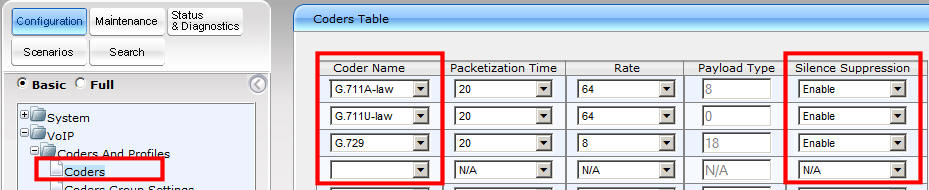
Für die Unterstützung von "Fax" ist offiziell noch der Coder "T.38" erforderlich. Wenn Sie den bei Audiocodes aber hier addieren, dann macht Audiocodes T.38 nach V.152 oder V153 dann kommt kein Reinvite sondern Coderwechsel im Betrieb. Wenn T.38 nicht in der Coderliste ist, dann macht Audiocodes ein mit Reinvite.
User "User=phone" im Header
Prüfen Sie noch die generellen Parameter unter SIP, dass hier noch die Option "User=phone" aktiv ist, damit Lync und andere Systeme bei dem INVITE sofort wissen, dass es sich um ein Gespräch handelt.
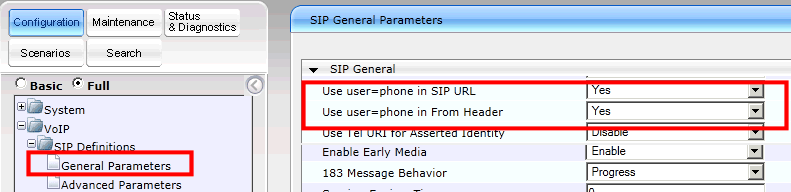
Callingname
Bei Anbindungen an die TK-Welt per ISDN kann nicht nur die Rufnummer sondern auch ein Name übermittelt werden. Dies ist besonders bei internen Kopplungen von Lync mit TK-Anlagen wünschenswert sein.
Die Einstellungen sind Global als auch pro Trunk möglich. Hier die globale Einstellung:

Alternativ kann die Übermittlung auf dem Trunk abweichend eingestellt werden.
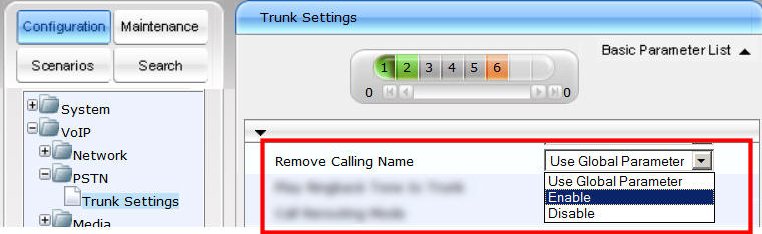
Hier kann die Standardeinstellung "Use Global Parameter" auf "Enabled" oder "Disable" umgestellt werden.
Allerdings kann es auch erforderlich sein, die Namensübertragung zu unterbinden. Das ist bei Net at Work mit dem Wechsel auf Firmware 6.20 aufgefallen. Mitarbeiter mit einem umlaut konnten nicht mehr über das Netz der deutschen Telekom einen Ruf initiieren. Eine Analyse mit dem SYSLOG von Audiocodes zeigte, dass die Telekom unseren "Umlaute" nicht mag.
INVITE sip:+49160xxxx@nawm1000.netatwork.de;User=phone
SIP/2.0 FROM: "Cariüs,
Frank"<sip:+495251304613@nawlync001.netatwork.de;User=phone>;
pstn send --> PlaceCall: Trunk:0 BChannel:-1
ConnID:0 SrcPN=495251304613 SrcSN= DstPN=0160xxx
DstSN= Display=Cariüs, Frank
Error Indication: Last Command (Primitive) was
not performed due to cause 100 [Trunk:0 Bchannel:-1
ConnID:0] [Code:23127]
REPORT_TYPE_ERROR_IN: ErrorCauseString =
Incorrect parameter type, DiagnosticString=
Condition unknown, ErrorCause = d
Abnormal Disconnect cause:255#?reason? Trunk:0
Conn:0
SIP/2.0 500 Server Internal Error From:
"Cariüs,
Frank"<sip:+495251304613@nawlync001.netatwork.de;User=phone>;
Reason: Q.850 ;cause=304 ;text="local"
Der INVITE enthält den umlaut und auch der PSTN Call Setup übermittelt hier den Namen mit umlaut. Natürlich macht es nicht wirklich einen Sinn, den Namen an die Telekom zu übermitteln, so dass wir dies auf dem Trunk einfach abgeschaltet haben.
Namen im "CallingName"
Wir können alle die Probleme mit ANSI, ASCII und unicode. Das ist bei der Übertragung von Namen im ISDN nicht viel anders. Auch hier gibt es unterschiedliche Möglichkeiten. Bei der Übertragung per ISO-QSIG muss die Codierung als Integer der Länge 1 mit dem Wert 0 erfolgen, was in den Q931-Einstellungen des Trunks anzupassen ist.

Steht der folgende Parameter unter Q931 aber nicht auf "0", dann wird es als 4 Byte Object Identifier codiert, womit diverse TK-Anlagen diese Information zurecht als ungültig verwerfen (z. B. Avaya). Andere Anlagen hingegen können mit der Integer-Codierung nichts anfangen.
Busy und nicht Busy
Mit dem Update auf Firmware 6.20 ist mir ein Verhalten aufgefallen, was ich so nicht erwartet hätte und auch nicht wollte. Wenn ich per Lync z.B. einen Mobilanschluss angerufen habe, dann hat es dort natürlich geklingelt. Aber wenn ich dann auf dem Mobiltelefon den Ruf "weg gedrückt" habe, dann wurde per ISDN sehr wohl ein "Busy" gesendet.
Abnormal Disconnect
cause:17#GWAPP_User_BUSY Trunk:0 Conn:0
pstn recv <-- CALL_DISCONNECTED Trunk:0 Conn:0
RetCause:98 NetCause:17
Allerdings meldet der Mediant 1000 kein Busy sondern ein "183 Session Progress" nach innen:
SIP/2.0 183 Session Progress Via: SIP/2.0/TCP 192.168.100.100:50906;branch=z9hG4bK38f9cf4f From: "Carius, Frank"<sip:+495251304613;ext=613@nawlync001.netatwork.de;User=phone>;epid=CEE0C248E1;tag=219e961582 To: <sip:+49160xxxxx@nawm1000.netatwork.de;User=phone>;tag=1c824731903 Call-ID: d4be72c2-3c44-4ef3-ba25-222266cbeb32
Damit kann der Lync Client natürlich kein "Busy" melden, sondern signalisiert weiter ein "Freizeichen". Wenn der Audio-Kanal nicht direkt abgebaut wird, dann kann ein anderer Prozess dem Anwender noch eine Informationsmeldung zuspielen. Es ist eigentlich Aufgabe des Telefonnetzes, in der ISDN DISCONNECT-Meldung auch per "Progress Indicator mitzuteilen, ob der Sprachkanal offen bleiben soll, was aber nicht immer funktioniert. Dem Spuk kann man recht einfach ein Ende machen, indem man den Parameter "PIForDisconnectMsg=0" setzt, damit direkt nach dem DISCONNECT ein BYE gesendet wird. In der GUI tragen Sie dazu auf dem Trunk ein "PI=0" ein.

Sicherheit
Auch wenn der Mediant kein SIP-Server ist und in der Regel keine Benutzernamen oder gar Kennworte speichert oder vorhält, so kann es doch als SIP-Proxy agieren und Verbindungen zu anderen Systemen weiterleiten oder Verbindungen annehmen. Während für die Weitergabe von Verbindungen zu anderen IP-Geräten entsprechende Verbindungen zu konfigurieren sind, können beliebige Clients an den Mediant herantreten, um Verbindungen aufzubauen. Bei einer Konfiguration mit einem Mediation Server ist es daher ratsam, über die Einstellungen unter "Security" die ZugriffsMöglichkeiten auf die fraglichen IPs zu beschränken oder direkt in der Routingtabelle auch die Quell-IP als Filter mit einzusetzen.

Wer hier die "Source IP Address" leer lässt, erlaubt jedem per SIP eine Verbindung aufzubauen. Denken Sie dabei aber auch daran, dass eventuell andere Gateways im Rahmen einer "Gateway zu Gateway"-Verbindung mit dem System sprechen wollen.
Alternativ können Sie in den globalen Einstellungen ein "Secure Incoming Calls" setzen, damit nur Systeme Rufe starten dürfen, die auch in der Routingtabelle als Ziele definiert sind.

Per Default steht dieser Wert auf "Disable".
Media Security
Neben der Security für den SIP-Stack (Port 5060/5061) kann auch für den Mediakanal die Sicherheit aktiviert werden.
Dies ist speziell beim Einsatz von "MediaBypass" sogar erforderlich, da Lync von Hause aus "Encryption" fordert und damit SRTP aktiviert sein muss.
Media Security Behaviour
muss auf "preferred - Single Media" stehen, wenn
auf dem Mediation Server die Einstellung für SRTP auf Optional oder Disabled steht.
"Preferable-Single media if the Mediation server
is configured to SRTP Optional or Disable."
Quelle: LTRT-40120 Mediant 1000B Enhanced
Gateway and Analog Devices Configuration Note

Nur wenn Sie die Media-Security von "Required" auf "allowed" gesetzt wurde, ist diese Einstellung unkritisch. Oft ist dies der Fall, wenn Konferenzsysteme von anderen Herstellern (z.B. Polycom HDX) in Lync eingebunden werden.
SRTP mit S0-Ports
Wenn das Gateway keinen S2M Port sondern nur S0
Ports hat, dann ist die Rechenleistung zu
"schwach" um alle 4x BRI zu bedienen. Dann kann
der höchste BRI-Port nicht genutzt werden.
SIPS nicht aktivieren
Es ist mit dem Mediant möglich, sowohl die SIP-Verbindung (5060/5061) per SSL zu verschlüsseln als auch den Mediakanal entsprechend zu sichern. Im SIP-Standard gibt es bei der Adressierung aber auch "SIPS:" als Präfix, was im Mediant auch eingestellt werden kann.

Dies sollten Sie unterlassen, denn wenn der Mediant beim INVITE an Lync als Adresse das "sips:"-Prefix verwendet, dann kommt der normale Telefonanruf noch zustande aber die Konferenzen schlagen fehlt (Stand Jun 2012). Im Logger sieht man auch den Grund:
Direction: Inbound
Start-Line: Exception: Microsoft.Rtc.Signaling.RealTimeException:Transport error occurred while sending.
---> Microsoft.Rtc.Internal.Sip.InvalidSipMessageException:
The uri in Contact header must be a Sips uri if Request uri or top Route header uri is a Sips uri
bei Microsoft.Rtc.Internal.Sip.ParserModule.ProcessOutgoing(SipMessage message, RawDataBuffer& dataBuffer)
bei Microsoft.Rtc.Internal.Sip.MessageProcessingController.ProcessOutgoingMessage(SipMessage message)
bei Microsoft.Rtc.Internal.Sip.MessageProcessingController.ProcessMessage(SipMessage message
Lync scheint bei der Erstellung des Contacts für den ReInvite zur Konferenz in der URL nur "SIP" zu schreiben, worauf eine andere Komponente dann die Verbindung verweigert.
Reboot und Stromlos
Die meisten Einstellungen lassen sich im laufenden Betrieb durchführen und werden nach dem "Apply" aktiv. Einige Einstellungen sind aber mit einem gelben "Blitz" markiert. Diese werden erst aktiv, wenn das Gerät mit einem Reset gebootet wird. Hier z.B. bei den DNS-Server Einstellungen.
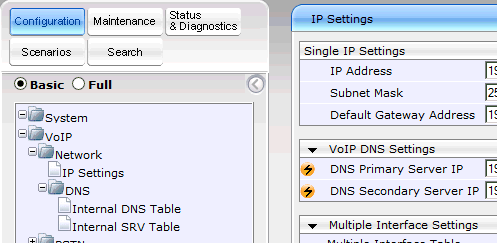
Einstellungen die durch einen Downgrade einer Lizenz oder Ausbau einer Komponente entfallen, werden erst übernommen, wenn das Gerät für einige Sekunden "Stromlos" gemacht worden ist.
Weitere Links
Microsoft Consultant Exchange & Skype for Business (m/w)
Kommen Sie zu Net at Work. Wir haben spannende Projekte bei innovativen Kunden. Unser Team arbeitet kollegial und kooperativ – ständiger Austausch und Weiterbildung sind bei uns Standard.
https://www.netatwork.de/unternehmen/karriere/
- DTMF
- Audiocodes
- Integrating AudioCodes MP-114/MP-118 Media Gateways with
Microsoft Unified Communications Products
http://blogs.technet.com/daveh/archive/2009/02/01/integrating-audiocodes-mp-114-mp-118-media-gateways-with-microsoft-unified-communications-products.aspx - MP-114 pre-configured
BOARD.INI für Lync 2010
http://www.lynclog.com/2011/04/mp-114-pre-configured-boardini-for-lync.html - Lync Server installation
with pstn and audiocodes mp114
http://social.technet.microsoft.com/Forums/en-GB/ocsvoice/thread/68acc858-6cb9-4e1e-8ce7-880e2180a3e5 - Script to Backup AudioCodes
Gateways
http://blog.lyncdialog.com/2013/08/script-to-backup-audiocodes-gateways.html














